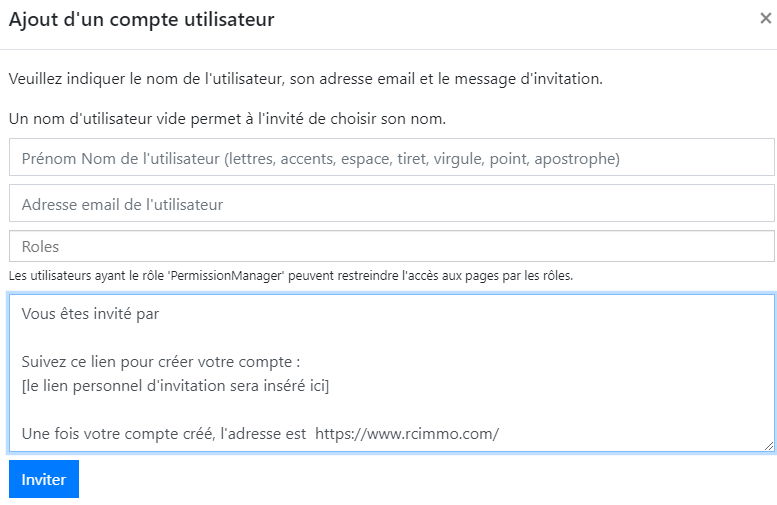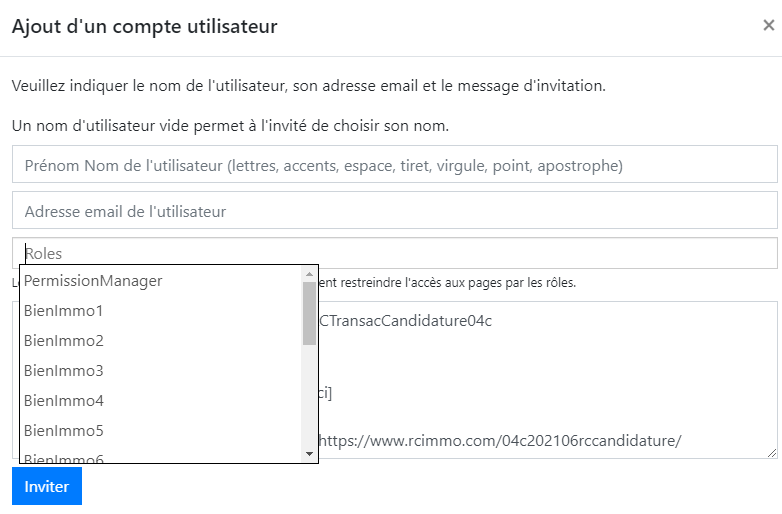Page administrateur
Table des matières
- Test rubrique
- Test mise en page
- Boîte mail
- Trouver les infos juridiques d'une entreprise (Free)
- Notices d'utilisation des solutions RCimmo
- Créer un « Modèle de page » ou « Template »
- Créer un lien vers une nouvelle page
- Générer un document au format "PDF"
- Insérer un fichier
- Insérer une image / photo
- Insérer une vidéo
- Les solutions RCimmo
- Modifier : Adresse mail / Mot de passe
- Modifier / Enregistrer / Annuler
- J'invite une personne à consulter et communiquer sur mon espace
Test rubrique
Santé / Soins / Optique / Audition

Annonces sponsorisées | ||||
 |  |  |  |  |
Nouvelle rubrique
 |  |  |
Les liens vers les rubrique Optique/Audition et Santé/Soins fonctionnent, j'ai ajouter le rôle SUPERADMIN pour bloquer l'accès .
Test mise en page
| |||
|
Boîte mail
PW : omxHZgBruCcGc3dT3CMA
Boîte mail IONOS
https://www.ionos.fr/assistance/?hc=Control-Center&id=2444
Trouver les infos juridiques d'une entreprise (Free)
Service gratuit du gouvernement : Accueil - Data INPI
Notices d'utilisation des solutions RCimmo

Les espaces RCimmo sont modifiables pour répondre au mieux à vos besoins.
Laissez aller votre côté créatif. Simplement !
Créer un « Modèle de page » ou « Template »
Notice d'utilisation des solutions RCimmo
Pour créer et réutiliser un modèle de page, sur la page concernée, dans les « mots-clés », en bas de page, saisissez « Template ».

Lorsque vous souhaitez utiliser la même mise en page,rendez-vous sur la nouvelle page.
Cliquez successivement sur « Modifier », puis « Insérer »et « Modèles de pages », vous y trouverez tous les modèles de pages sauvegardés.
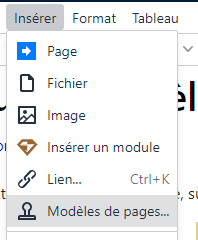
Choisissez le modèle souhaité pour qu’il soit inséré sur votre nouvelle page.

Créer un lien vers une nouvelle page
Notice d'utilisation des solutions RCimmo
Créer un lien pour se rendre sur une page « Fille » de la page « Mère » où se trouve l’ensemble des liens d’une rubrique.
La page "Mère" contient le ou les lien(s) qui constitue(nt) le menu.
-
D'un ordinateur
| Procédure : Description | |
| 1 Choisissez la page "Maître" qui va contenir le "Menu" c'est à dire les liens vers les pages "Filles". Dans l'exemple, la page "Maître" est la page "Nos actions" 2 Cliquer sur "Modifier" |
|
| Procédure : Description | |
| 3 Positionnez votre curseur à l’endroit souhaité puis cliquez sur l’icône |
|
| Procédure : Description | |
| 4 Une fenêtre apparaît, compléter le « Titre », nom à donner à votre lien. Ce nom sera affecté à la page "Fille". |
|
| Procédure : Description | |
| 5 Dans l’exemple, le nom utilisé pour le "Titre" est "Test". Le champ du dessous « Adresse » se complète automatiquement. Si le nom est déjà utilisé par une page, il vous sera proposé. Changez alors le nom donné à votre titre pour créer votre nouvelle page. Puis cliquez sur « OK » |
|
| Procédure : Description | |
| 6 Le lien 7 Cliquez sur |
|
| Procédure : Description | |
| 8 Vous pouvez changer les caractères du texte pour uniformiser l'ensemble de votre page. Dans l'exemple, on passe les caractères simple et "gras", soit vous utilisez la touche prévue à cet effet une fois le texte sélectionné ou vous pouvez utiliser le raccourci "CTRL B" puis « Enregistrer » votre page. |
|
| Procédure : Description | |
| 9 Une fois enregistré, votre lien est créé. |
|
| Procédure : Description | |
| 10 Cliquez sur le lien |
|
| Procédure : Description | |
| 11 Vous arrivez sur une page vierge, qui contient une fenêtre |
|
| Procédure : Description | |
| 12 Vous arrivez sur la page nommée "Test". |
|
| Création de lien(s) ou raccourcis pour se rendre sur la page maître ou sur des pages filles :
|
| Procédure : Description | |
| Création d'un lien vers la page "Maître" nommée "Nos actions". 1 Positionnez le curseur à l'endroit souhaité puis cliquez sur |
|
| Procédure : Description | |
| 2 Une fenêtre apparaît |
|
| Procédure : Description | |
| 3 Dans l’exemple : « Nos actions » |
|
| Procédure : Description | |
| 4 Sélectionnez « Nos actions » |
|
| Procédure : Description | |
| 5 Puis cliquez la ligne grisée nommée "Nos actions" |
|
| 6 Puis cliquez sur « OK » |
|
| Procédure : Description | |
| 7 Le lien est créé pour retourner à la page "Maître" nommée dans cet exemple "Nos actions". Vous pourrez changer la typologie et mettre un fond de couleur pour ce lien si vous le souhaitez. |
|
| Procédure : Description | |
| 8 Le lien est créé. Si la construction de votre document demande la création d'une arborescence sur plusieurs niveaux, vous pouvez créer d'autres liens pour accéder aux pages ascendantes ou descendantes. Dans l’exemple ci-contre, un deuxième lien a été créé pour se rendre directement à la page « Accueil ». |
|
Créer le(s) mot(s) clé(s) :
|
| Procédure : Description | |
| Mots-clés (ajouter avec Entrer) Indiquez le mot-clé de votre page, exemple : Saisissez « Test » puis cliquez sur « Entrée » pour que le mot-clé soit pris en compte. Cela vous permettra de retrouver plus facilement la page lors de vos recherches. |
|
Déterminer le(s) rôle(s) :
|
| Procédure : Description | |
| Rôles (ajouter avec Entrer) Si vous souhaitez restreindre l'accès à la page, vous pouvez lui indiquer des rôles. Seules les personnes ayant ce rôle pourront se rendre sur cette page. Si vous ne renseignez pas de rôle, cette page sera visible par l'ensemble des personnes ayant accès à l'espace de votre copropriété. Déterminer les rôles : 1 Choisissez dans la liste ou saisissez les premières lettres si le rôle recherché n’est pas visible. Vous pouvez sélectionner autant de rôles que nécessaire. |
|
| Procédure : Description | |
| 2 Dans l’exemple saisissez « co»pour faire apparaître « CopropriétaireResident » puis cliquez dessus pour le sélectionner. |
|
| Procédure : Description | |
| 3 Il apparaît maintenant deux rôles :
Vous pouvez ajouter d’autres rôles si vous souhaitez que d'autres personnes y accèdent. Dans l’exemple, il a été sélectionné : PermissionManager + CopropriétaireResident+ ConseilSyndical + CopropriétaireBailleur et plus encore si vous le souhaitez. |
Seconde illustration
|
| Procédure : Description | |
| 4 Une fois l’ensemble des rôles déterminés, pensez à « Enregistrer » |
Seconde illustration
|
Création et mise en forme du contenu (Body) de votre page |
| Procédure : Description | |
| Création du contenu de votre page :
Pensez bien à "Enregistrer" |
|
Il est recommandé de réaliser ces opérations d'un ordinateur.
Info : Pensez à mettre à jour, modifier ou retirer le titre et lien de retour présent sur le « Template ».
Générer un document au format "PDF"
Notice d'utilisation des solutions RCimmo
- Cliquez sur les "3 points" dans la barre de menu

- Sélectionnez "Aperçu"
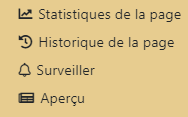
- Sur la page, clique "droit" avec la souris et choisissez "Imprimer"
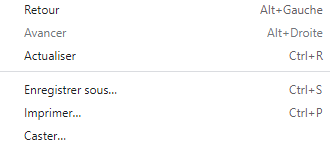
- Cliquez sur "Destination" et choisissez "Enregistrer au format PDF"
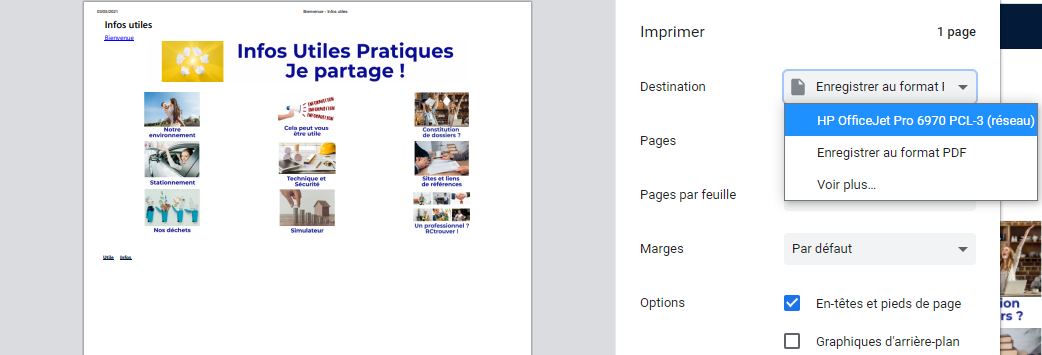
- Puis cliquez sur "Enregistrer"
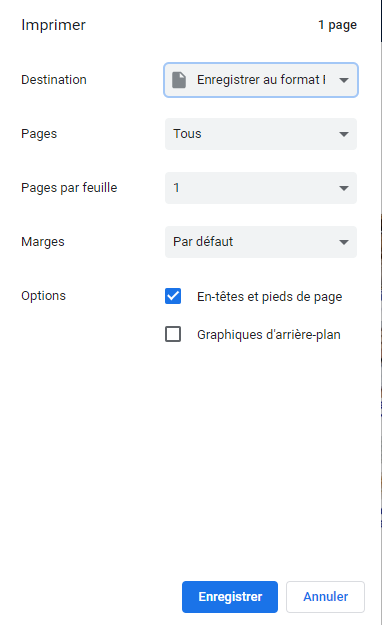
- Enregistrez le PDF à l'endroit souhaité sur votre ordinateur, vous pourrez ensuite l'insérer, le communiquer, l'éditer selon vos besoins.
Insérer un fichier
Notice d'utilisation des solutions RCimmo
Une fois chargé, le lien d'accès au dossier pourra être modifié (surligné en couleur, caractère gras, souligné ...) comme n'importe quel texte.
Les personnes autorisées pourront accéder au fichier pour le consulter par téléchargement sur l'ensemble des supports, ordinateur, smartphone, tablette.
-
D'un ordinateur
| Procédure Longue | |
|
|
| Procédure Courte / Raccourcis | |
|
|
-
D'un smartphone
| Description | |
| |
|
|
-
D'une tablette
| Description | |
| |
|
|
Insérer une image / photo
Notice d'utilisation des solutions RCimmo
-
D'un ordinateur
Une fois chargée, l'image ou photo est directement visible et responsive sur l'ensemble des supports.
Les utilisateurs en fonction de leur(s) rôle(s) et permission(s) pourront accéder à la page où se trouve l'image ou photo et directement la consulter.
| Procédure Longue | |
|
|
| Procédure Courte, utilisation du raccourcis | |
|  |
-
D'un smartphone
Une fois chargée, l'image ou photo est directement visible et responsive sur l'ensemble des supports.
Les utilisateurs en fonction de leur(s) rôle(s) et permission(s) pourront accéder à la page où se trouve l'image ou photo et directement la consulter.
| Description | |
| |
|
|
-
D'une tablette
| Description | |
| |
|
|
| Cas particuliers d'un document photographié |
| Procédure | |
| Dans le cas où le texte sur les documents serait de petite taille, il est recommandé de prendre la photo en deux ou trois fois afin que les caractères soient de plus grande dimension et offrent ainsi une meilleure lecture sur l'ensemble des écrans. Vous pourrez insérer dans le même emplacement l'ensemble des images ou photos pour qu'elles se suivent. Je vous invite à les recadrer pour faciliter leur lecture. |
Insérer une vidéo
Notice d'utilisation des solutions RCimmo
Pour insérer une vidéo, la première des étapes consiste à réaliser une vidéo et la mettre sur votre chaîne "Youtube"
Par la suite, vous pourrez copier / coller son URL dans le champ prévu à cet effet en utilisant le module vidéo.
-
D'un ordinateur
Une fois chargée, la vidéo sera directement visible et responsive sur l'ensemble des supports.
Les utilisateurs en fonction de leur(s) rôle(s) et permission(s) pourront accéder à la page où se trouve la vidéo et directement la visionner.
| Procédure Longue : Description | |
|
|
|
|
|
|
En général la dimension est au bon format pour être Responsive sans rien modifier. N'oubliez pas d'enregistrer votre travail avant de quitter votre espace. |
|
| Procédure Courte / Raccourcis : Description | |
|
|
Cette opération ne peut pas être, pour le moment,
réalisée ni d'un smartphone ni d'une tablette.
Les solutions RCimmo
Des solutions ciblées qui simplifient les échanges
et le suivi des dossiers pour les activités immobilières

La communication en copropriété n'a jamais été aussi simple !
Ouvrez l'espace de votre copropriété et lancez-vous avec RCcopro
- La solution collaborative qui simplifie la communication en copropriété.
- Un service pensé pour les particuliers et les professionnels.
- Le suivi de l'activité de votre copropriété en temps réel.
- Le partage de documents simplifié.
- Vos échanges n’encombrent plus vos boîtes mails.

Vous êtes propriétaire d'un bien immobilier en ou hors copropriété ?
Simplifiez sa gestion et son suivi, ouvrez un espace RCindiv
- Une solution qui combine parties privées et communes.
- Permet le suivi de l'activité de votre bien immobilier en temps réel.
- Simplifie et rend collaboratifs la communication et le partage de documents.
- Libère vos boîtes mails.
- Une solution "nomade" sur smartphone et tablette.

Vous êtes Gestionnaires de biens locatifs, Propriétaires "Bailleurs" ?
Offrez une nouvelle expérience à vos locataires, utilisez RCloc
- Centralisez, archivez tous vos documents et partagez ceux pour vos locataires.
- Invitez vos locataires à participer à la constitution de leur dossier de candidature.
- Simplifiez le suivi de votre bien immobilier.
- Un changement de locataire, envoyez-lui une invitation. Simplement !

Professionnels de la transaction immobilière, différenciez-vous, valorisez votre travail, proposez un nouveau service à vos clients, n'attendez plus, utilisez RCtransac
- Rend plus simple et collaborative votre communication.
- Facilite vos échanges de documents avec l’ensemble des acteurs de la vente.
- Permet un suivi des dossiers en temps réel.
- Une gestion centralisée et multi-compte.

Vous êtes candidat à la location ou locataire d'un bien immobilier en ou hors copropriété ?
Marquez votre différence, simplifiez votre candidature et le suivi de votre location, ouvrez un espace RClocataire
- Facilite la constitution et le partage de votre dossier de candidature
- Combine des parties privées et communes.
- Permet le suivi de l'activité de votre bien immobilier en temps réel.
- Rend la communication "collaborative" et "nomade" sur smartphone et tablette.
- Facilite le partage de documents.
- Libère vos boîtes mails.

Prestataire de services en immobilier, proposez un nouveau service à vos clients.
Utiliser la solution RCservices
- Valorise vos propositions et devis.
- Apporte une communication "Collaborative" avec vos clients et collaborateurs, même en mode "Nomade"
- Simplifie vos partages de documents.
- Rend plus simple le suivi de vos dossiers.
Particuliers, Professionnels, n'attendez plus,  Simplement !
Simplement !
Modifier : Adresse mail / Mot de passe
Notice d'utilisation des solutions RCimmo
Vous souhaitez changer votre adresse mail et / ou mot de passe ?
- Connectez-vous
- Cliquez sur votre profil en haut à droite, matérialisé par un personnage
 et vos prénom - NOM
et vos prénom - NOM - Cliquez sur « Préférences »
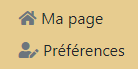
- Procédez au changement souhaité
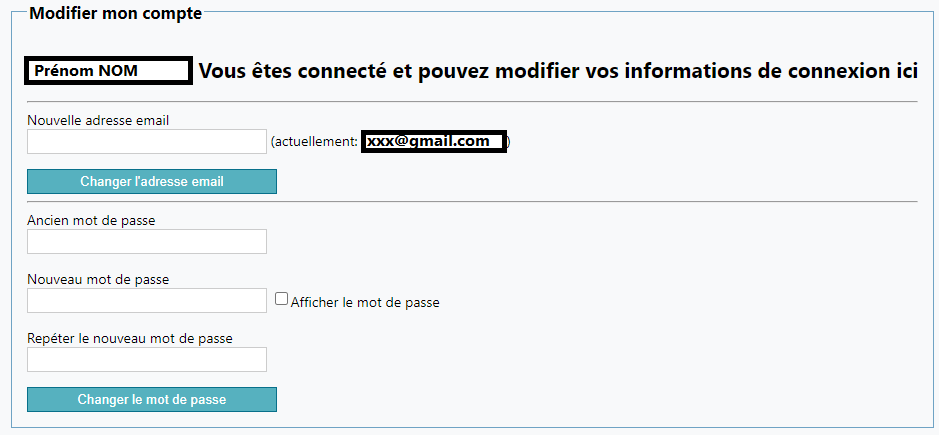
Modifier / Enregistrer / Annuler
Notice d'utilisation des solutions RCimmo
Procédure courte pour contribuer sur les pages
-
D'un ordinateur
| Fonction "Modifier" | |
|
|
| Fonction "Enregistrer" | |
|
|
| Fonction "Annuler" | |
|
|
-
D'un smartphone
La procédure est la même mais la dimension du smartphone ne permet pas de faire apparaître directement toutes les commandes.
Sur un smartphone, la position verticale sera souvent la plus pratique pour garder un maximum de visibilité sur l'écran.
| Fonction "Modifier " | |
|
|
| Fonction "Enregistrer" | Fonction "Annuler" |
|
|
-
D'une tablette
La procédure est la même que sur un ordinateur.
Il sera parfois plus pratique de tenir votre tablette sur un plan vertical qu'horizontal afin que l'apparition du clavier virtuel sur l'écran ne vienne pas réduire votre espace de travail.
| Fonction "Modifier" | Fonction "Enregistrement" |
|
|
| Fonction "Annuler" | |
|
Envoyer une invitation
Notice d'utilisation des solutions RCimmo
Table des matières
- Test rubrique
- Test mise en page
- Boîte mail
- Trouver les infos juridiques d'une entreprise (Free)
- Notices d'utilisation des solutions RCimmo
- Créer un « Modèle de page » ou « Template »
- Créer un lien vers une nouvelle page
- Générer un document au format "PDF"
- Insérer un fichier
- Insérer une image / photo
- Insérer une vidéo
- Les solutions RCimmo
- Modifier : Adresse mail / Mot de passe
- Modifier / Enregistrer / Annuler
- J'invite une personne à consulter et communiquer sur mon espace
Une fois votre espace ouvert, votre statut d'administrateur va vous permettre d'envoyer des invitations à toutes les personnes, physiques ou morales, amenées à consulter et participer sur l'espace.
Info : Chaque invitation se fait de façon individuelle.
J'invite une personne à consulter et communiquer sur mon espace
D'un ordinateur
Cliquez sur :1/ Votre identifiant, Prénom et NOM2/ "Administration de l'espace". | 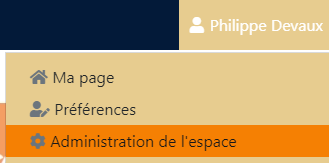 |
Rubrique : Ajouter un compte utilisateur en tant queAjoutez un compte utilisateur en cliquant sur l'une des trois propositions : Lecteur :Il ne peut que consulter et télécharger les documents (pdf / excel...) insérés sur l'espace. Contributeur :Il peut consulter, participer aux échanges et déposer des documents. Administrateur :Il gère le fonctionnement de l'espace. | 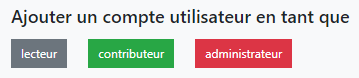 |
1/ Renseignez le Prénom et NOM.Si ce champ est laissé libre, c'est l'invité qui devra le renseigner lors de son inscription. Nous vous conseillons de remplir ce champ, cela évitera l'usage de "Pseudo", ce qui apportera plus de crédit à l'espace et mettra en confiance les utilisateurs. 2/ Indiquez l'adresse mail (indispensable).3/ Le dernier champ est pré rempli et personnalisé.Il contient votre Prénom et NOM ainsi que l'identifiant de l'espace. 4/ Donner lui un rôleListe des rôles RCcopro : Admin / ConseilSyndical / Copropriétaires / CopropriétairesBailleurs / Locataires / PermissionManager / ProEntretienCopro / Professionnel / SyndicCopropriété / Commission(s)Liste des rôles RCloc : BienImmo1 /BienImmo2 / BienImmo3 / BienImmo4 / BienImmo5 / BienImmo6 / BienImmo7 / BienImmo8 / BienImmo9 / Candidat / Caution(s) / Caution1Physique / Caution2Physique / Caution1Morale / Caution2Morale / GestionLocative / Propriétaire Liste des rôles RCtransac : Candidat(s) / Vendeur(s) / Mandataire / Notaire(s) / BienImmo1 /BienImmo2 / BienImmo3 / BienImmo4 / BienImmo5 / BienImmo6 / BienImmo7 / BienImmo8 / BienImmo9 / Mandant
D'autres rôles peuvent être mis en place en fonction de vos besoins. 5/ Une fois les champs renseignés cliquez sur "Inviter" | J'invite une personne à me rejoindre sur mon espace
Je donne à mon invité un ou des rôle(s) selon la situation
|
La nouvelle fenêtre contient :-L'adresse mail de la personne invitée- L'objet du mail- Le message d'invitation
Deux possibilités pour envoyer l'invitation :1/ Cliquez sur le lien, en haut de la fenêtre, nommé : "Cliquez ici pour créer le message à envoyer".Info : La boîte mail qui s'ouvre dépend du paramétrage de votre ordinateur. 2/ Copiez le texte du "Body"Copiez tout le texte ou uniquement les liens contenant, l'invitation "Token", et l'adresse de l'espace, puis collez le contenu dans le mail ouvert depuis votre boîte mail. Personnalisation du texte :Dans les deux cas vous pourrez personnaliser le texte proposé pour inviter la personne à cliquer sur : 1/ Le lien d'invitation "Token" pour la création du compte2/ Le lien pour accéder à l'espace | 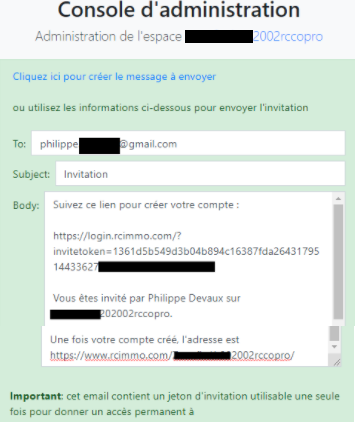 |
Proposition de texte à copier / coller dans le corps de votre courriel d'invitation
Bonjour Monsieur XXXXXX,
Je vous prie de trouver dans ce mail un lien d’invitation pour vous rendre sur l’espace XXXXXX.
Suivez ce lien pour créer votre compte :
https://login.rcimmo.com/?invitetoken=ef90b192944e652129f0cc86fe6af2e54e657b3cd9d0715d32ad
Une fois votre compte créé, cliquez sur le lien pour accéder à l'espace : https://www.rcimmo.com/2020016591853rccopro/
Une question ? Contactez-moi.
Je vous souhaite une belle journée.
Cordialement
Une fois le compte créé :
- L’invité va être dirigé sur la page d’ « Accueil » de l’espace « Bienvenue ».
Dans votre mail d’invitation indiquez-lui de cliquer sur le lien de l’espace pour y accéder une fois son compte ouvert.
- Sur l’espace il pourra consulter toutes les pages sur lesquelles il n’y a pas de restriction jusqu’au moment où vous lui aurez affecté son/ses rôle(s).
Une fois que vous lui aurez affecté son/ses rôle(s), depuis l’espace, envoyez-lui une notification pour lui signifier en cliquant sur « Informer »*.
*Voir la rubrique « Informer »
- Retour à votre espace, en haut de page, cliquez sur le lien d'identification
D'un smartphone et ou d'une tablette
La procédure d'invitation est la même que sur un ordinateur.
Le principe de la procédure est la même pour l'ensemble des solutions.
Seuls les rôles donnés aux participants depuis la console d'administration de l'espace
et ceux situés en bas des pages changent et doivent être mis à jour.
La personne invité a un rôle, vous pouvez lui retirer, le modifier, en ajouter un nouveau, elle aura accès à certaines pages et va pouvoir participer, déposer des documents sur l'espace
Je donne un rôle à la/aux personne(s) invitée(s)
- Cliquez sur votre profil en haut à droite
 suivi de votre nom
suivi de votre nom - Puis "Administration de l'espace"
- Sélectionnez la personne ou l'agence donnez lui un rôle qui lui ouvrira des droits sur certaines pages.
- Choisissez le rôle à donner.
- Cliquez sur "Mettre à jour" pour valider le rôle
- Retour à votre espace, en haut de page, cliquez sur le lien d'identification
Liste des rôles RCcopro :
Admin / ConseilSyndical / Copropriétaires / CopropriétairesBailleurs / Locataires / PermissionManager / ProEntretienCopro / Professionnel / SyndicCopropriété / Commission(s)
Liste des rôles RCloc :
BienImmo1 /BienImmo2 / BienImmo3 / BienImmo4 / BienImmo5 / BienImmo6 / BienImmo7 / BienImmo8 / BienImmo9 / Candidat / Caution(s) / Caution1Physique / Caution2Physique / Caution1Morale / Caution2Morale / GestionLocative
Liste des rôles RCtransac :
Candidat(s) / Vendeur(s) / Mandataire / Notaire(s) / BienImmo1 /BienImmo2 / BienImmo3 / BienImmo4 / BienImmo5 / BienImmo6 / BienImmo7 / BienImmo8 / BienImmo9 /
 Le rôle : "PermissionManager" permet à la personne à qui il a été attribué de consulter toutes les pages sans restriction.
Le rôle : "PermissionManager" permet à la personne à qui il a été attribué de consulter toutes les pages sans restriction.
Je vérifie le(s) rôle(s) sur les pages
Ajout ou retrait d'un rôle sur une page pour ouvrir ou restreindre son accès
- Vérifiez en bas des pages que le(s) rôle(s) corresponde(nt) à la/aux personne(s) autorisée(s) à la/les consulter et à y participer
- J'ajoute un rôle, je clique sur "Modifier" puis dans l'espace "Rôles" en bas de page, je saisi les premières lettres pour le faire apparaître dans la liste, puis je le sélectionne en cliquant dessus pour qu'il soit affecté à la page.
- Je retire un rôle, en mode "Modifier", je clic sur la "croix" du rôle pour le faire disparaitre de la page
- Je valide l'action, une fois les modifications sur la page terminées, je clique sur "Enregistrer".
- De cette façon seules les personnes qui ont ce rôle peuvent voir la page.
 Une page sans rôle est une page qui peut être consultée par tous les utilisateurs de l'espace
Une page sans rôle est une page qui peut être consultée par tous les utilisateurs de l'espace





 69500 Bron
69500 Bron
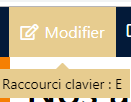
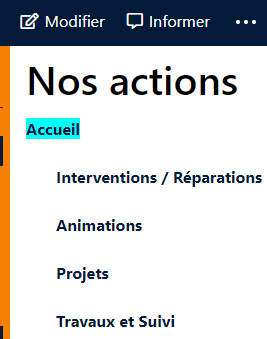
 (Lien vers une page) qui se trouve dans la barre horizontale du menu.
(Lien vers une page) qui se trouve dans la barre horizontale du menu.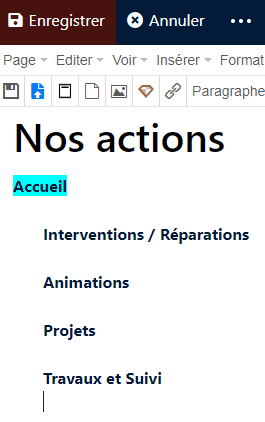
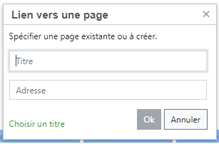
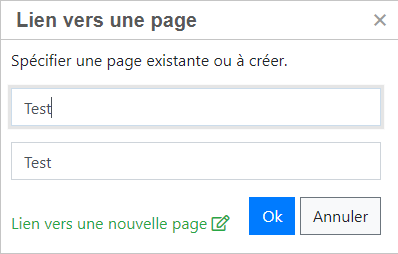
 apparaît sur la page "Maître".
apparaît sur la page "Maître".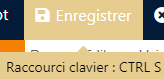
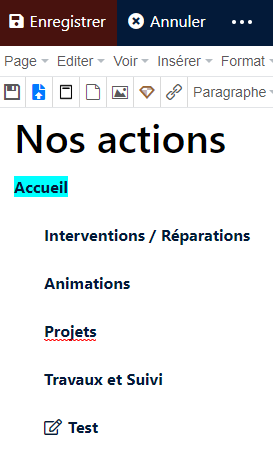
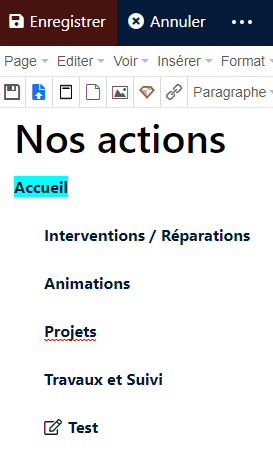
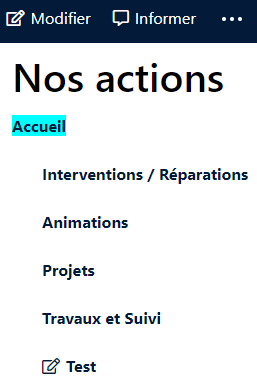
 pour ouvrir la nouvelle page "Fille" nommée « Test ».
pour ouvrir la nouvelle page "Fille" nommée « Test ».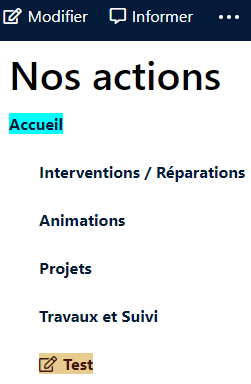
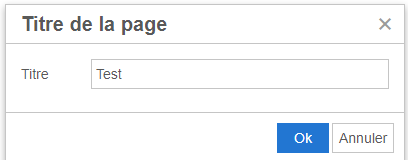 cliquer sur « Ok»
cliquer sur « Ok»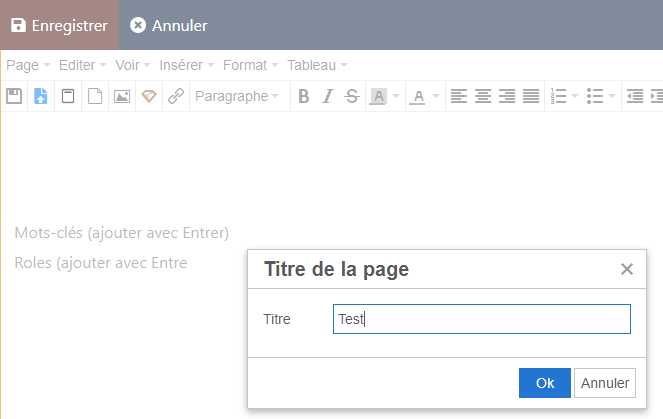
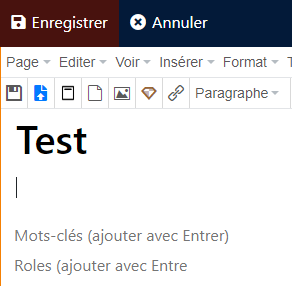
 (lien vers une page) .
(lien vers une page) .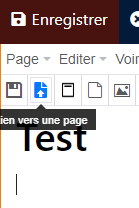
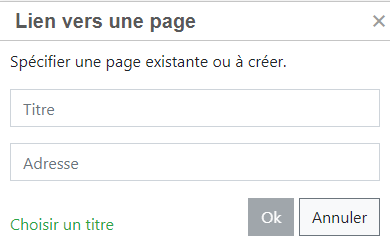 , saisissez dans la case "Titre" les premières lettres de la page à laquelle vous souhaitez désigner comme page "Maître".
, saisissez dans la case "Titre" les premières lettres de la page à laquelle vous souhaitez désigner comme page "Maître".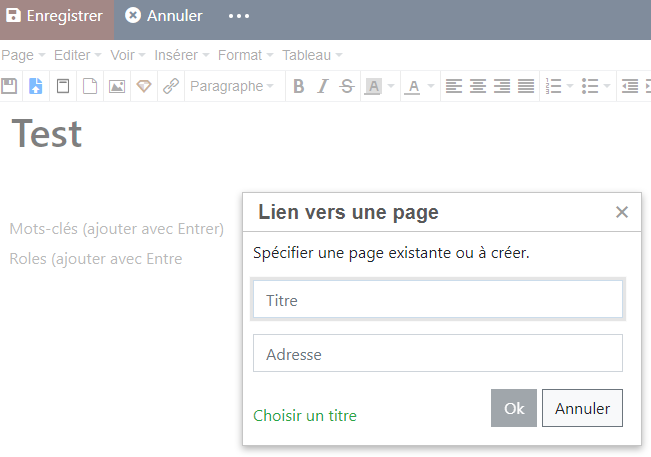
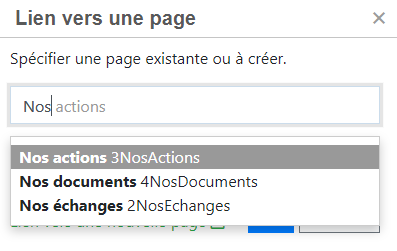
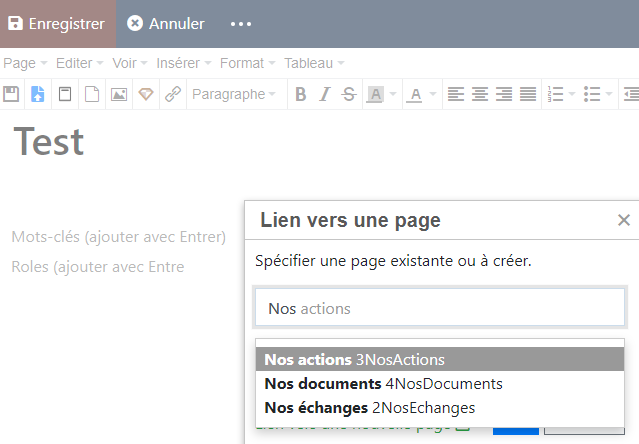
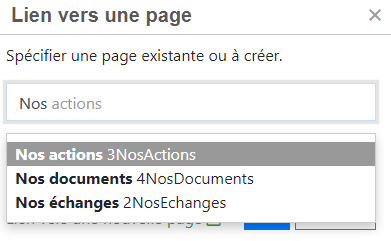
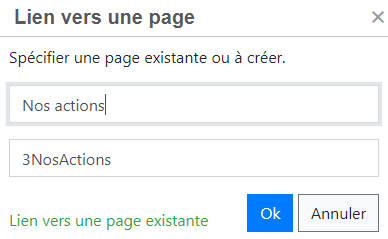
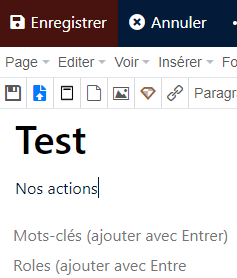
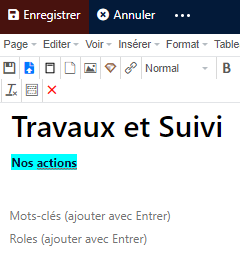
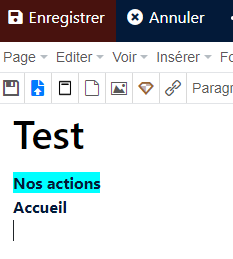
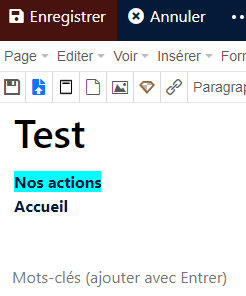
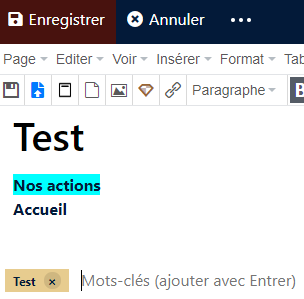
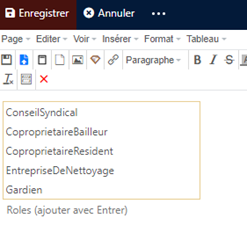
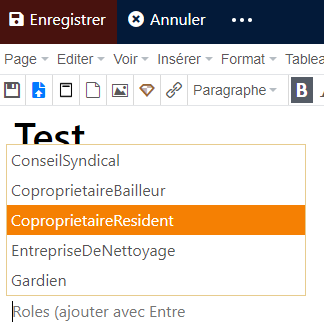
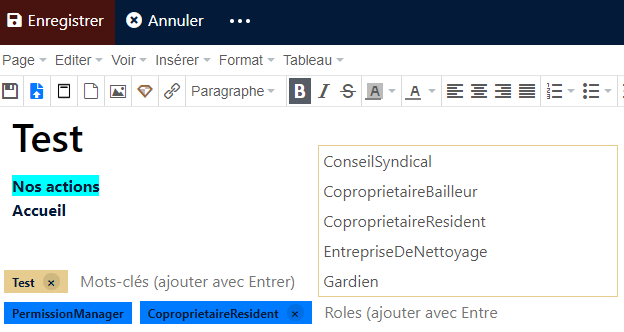
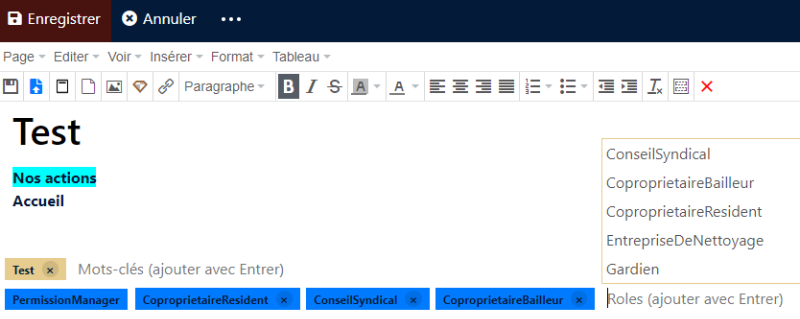
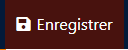 votre page.
votre page.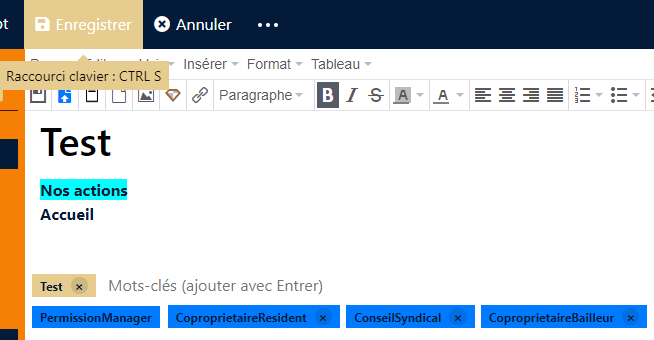
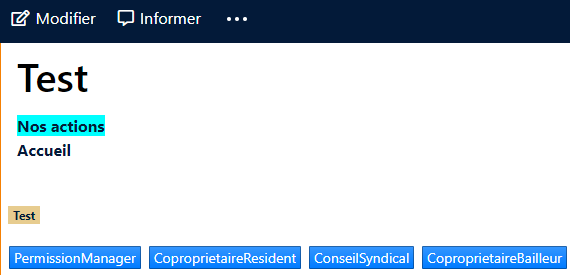
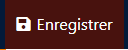 votre travail avant de quitter votre espace.
votre travail avant de quitter votre espace.
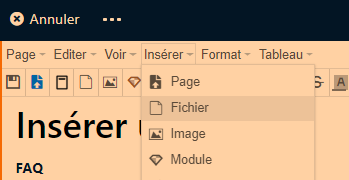
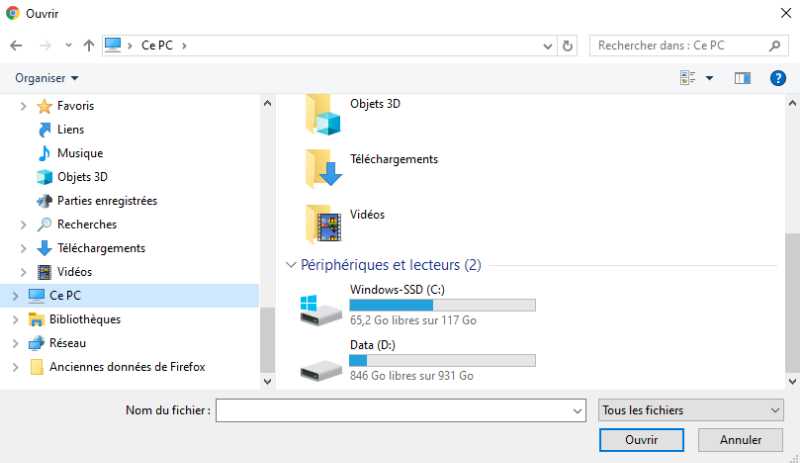
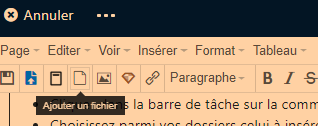
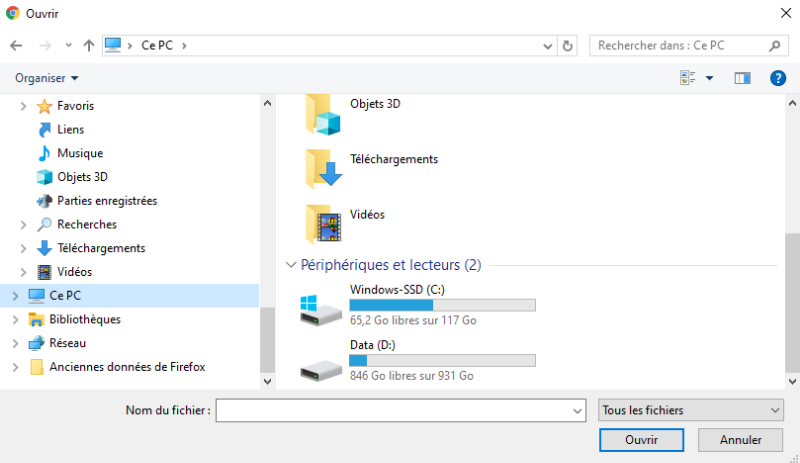
 qui se trouvent en haut à gauche de l'écran et faire apparaître la commande "Modifier"
qui se trouvent en haut à gauche de l'écran et faire apparaître la commande "Modifier" puis choisissez le dossier ou l'image à insérer.
puis choisissez le dossier ou l'image à insérer.
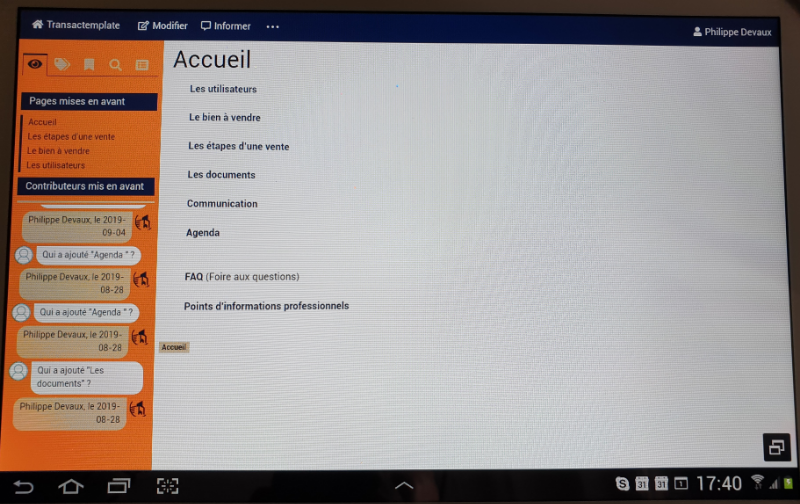
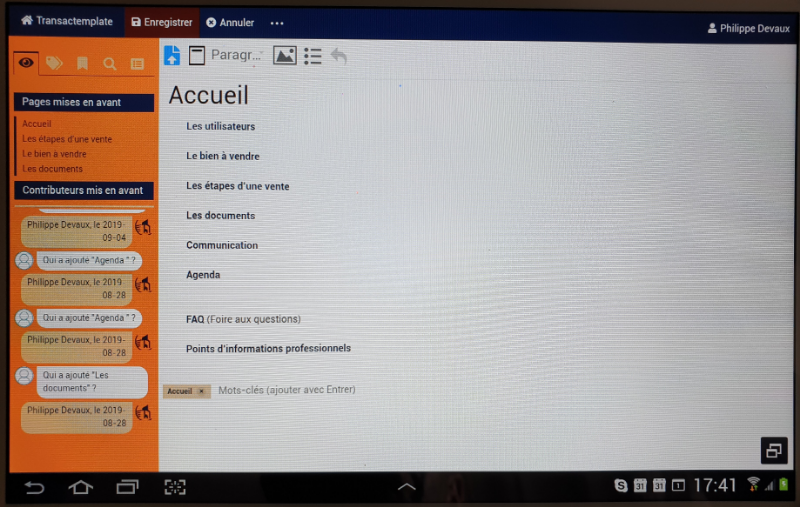
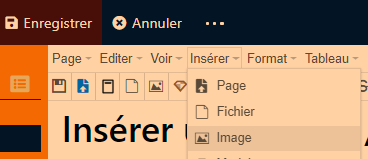
 qui se trouvent en haut à gauche de l'écran et faire apparaître la commande "Modifier"
qui se trouvent en haut à gauche de l'écran et faire apparaître la commande "Modifier" puis choisissez le dossier ou l'image à insérer.
puis choisissez le dossier ou l'image à insérer.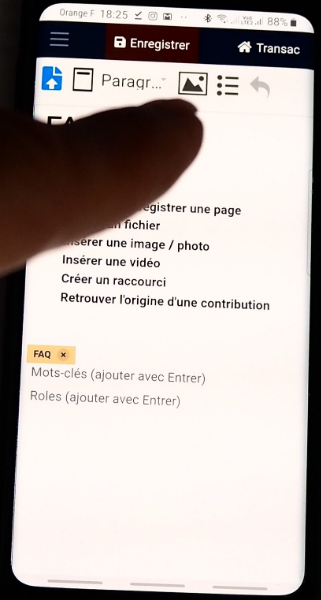
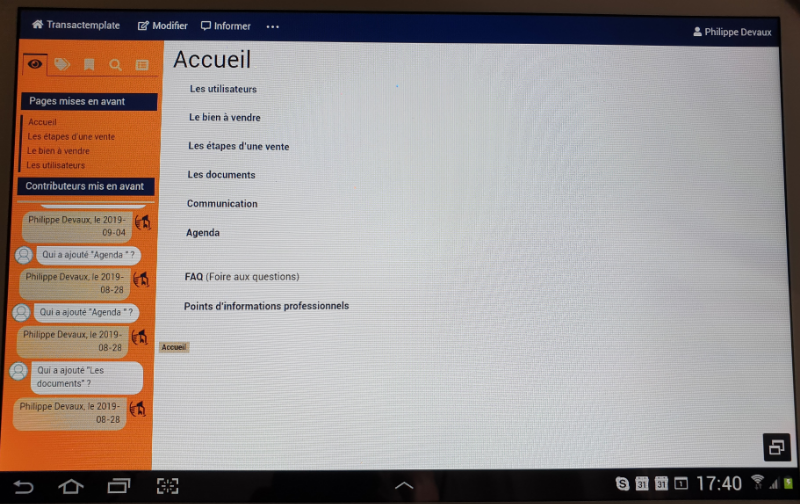
 pour accéder à vos images et dossiers et choisir le document à insérer.
pour accéder à vos images et dossiers et choisir le document à insérer.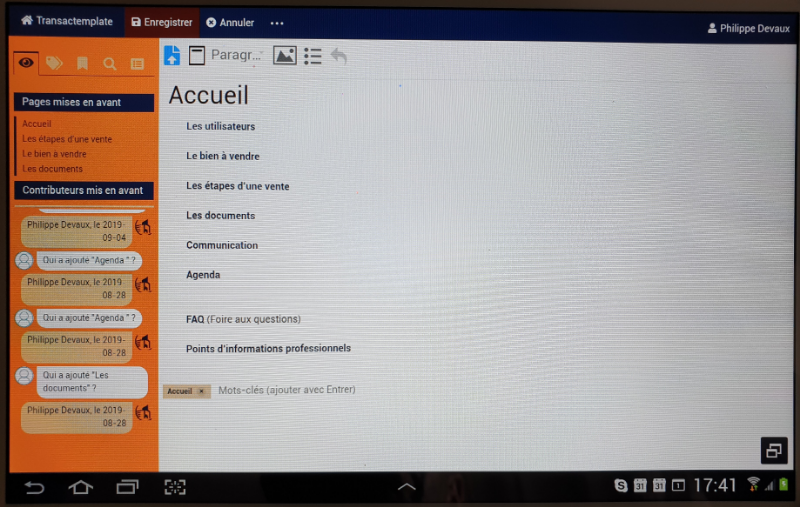
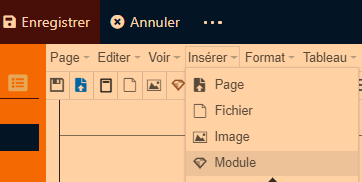
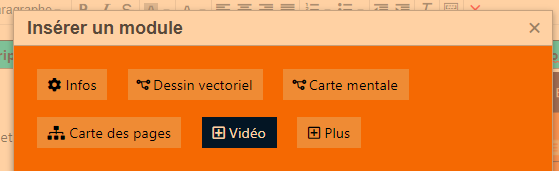

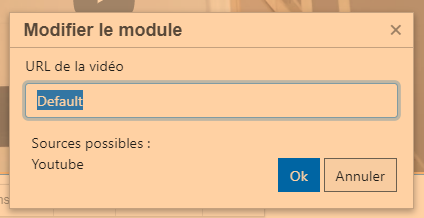
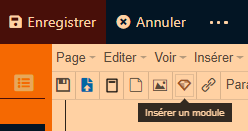
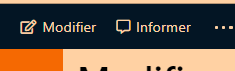
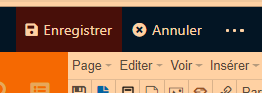
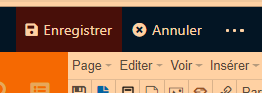
 qui se trouvent en haut à gauche de l'écran et faire apparaître la commande "Modifier"
qui se trouvent en haut à gauche de l'écran et faire apparaître la commande "Modifier"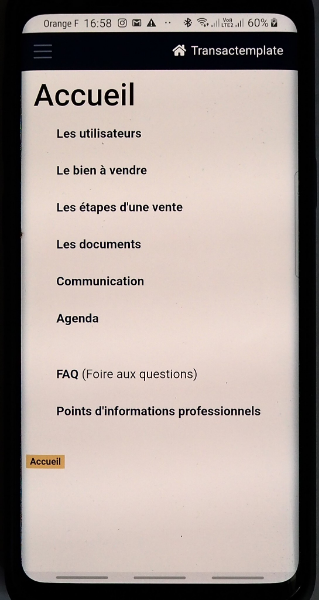
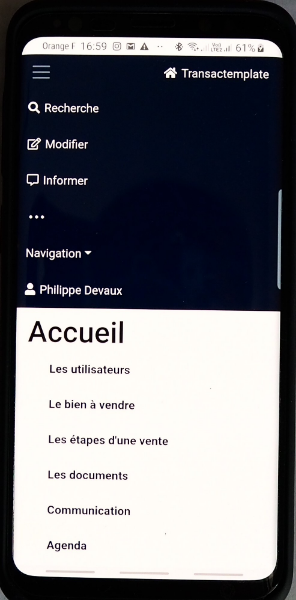
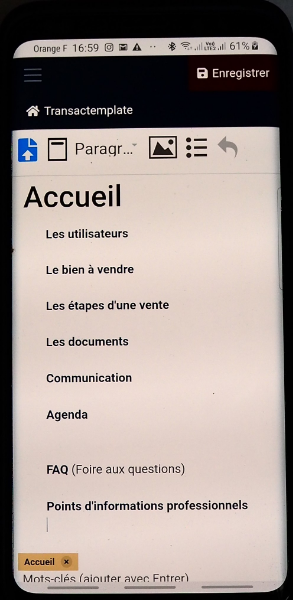
 pour faire apparaître cette fenêtre où se trouve la commande pour "Annuler".
pour faire apparaître cette fenêtre où se trouve la commande pour "Annuler".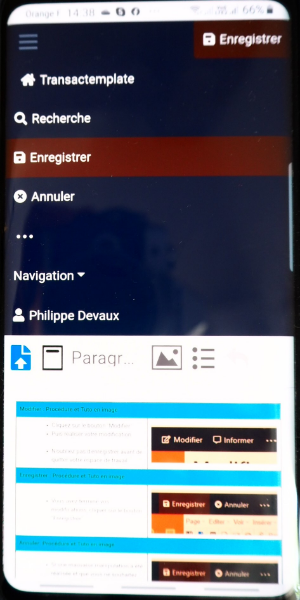

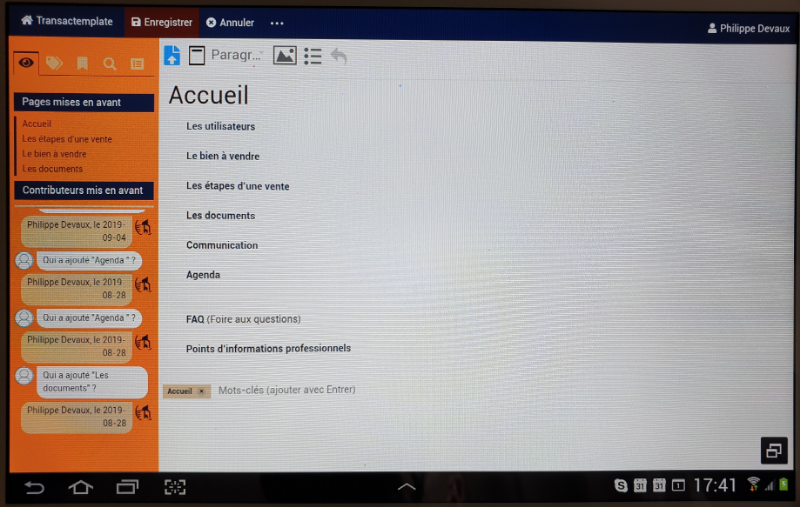
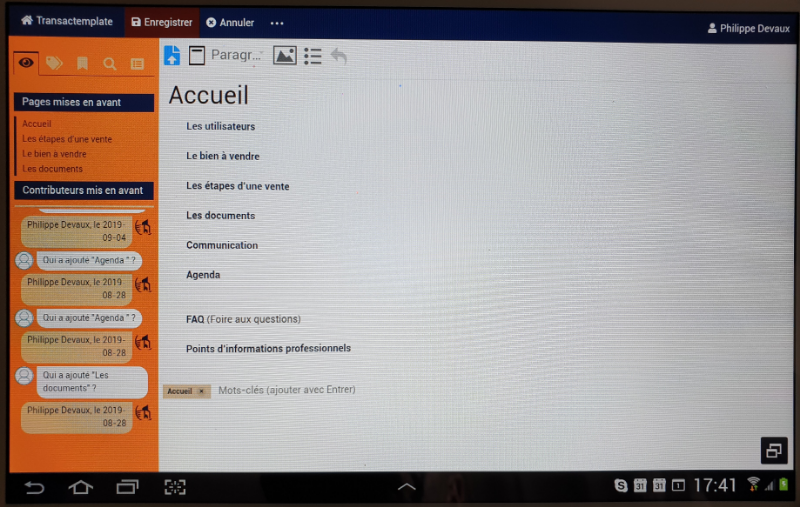
 Le rôle : "PermissionManager" permet à la personne à qui il a été attribué de consulter toutes les pages sans restriction.
Le rôle : "PermissionManager" permet à la personne à qui il a été attribué de consulter toutes les pages sans restriction.